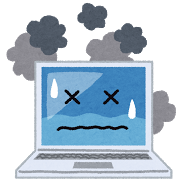お元気ですか?うめきちです(^0^)
パソコンを操作していると、画面上にさまざまなメッセージが表示されますがそんな時にみなさんはどいうしているでしょうか?
たいていは、そのメッセージに従ってアップデートなどをすると思います。
けれど、「windowsサービスに接続できませんでした」というメッセージが現れてインターネットに繋がらなくなったらどうしますか?
まず最初は驚き、あちこちいじりますよね。
いじり回したところで初心者の自分にはどうにもならず焦ります。
今回は「windowsサービスに接続できませんでした」というメッセージが現れた時に初心者はどうするのがベストなのか調べてみました。
「windowsサービスに接続できませんでした」というメッセージが現れた!その時あなたは?
パソコンの画面上に「windowsサービスに接続できませんでした」というメッセージが現れたら驚きますが、取りあえず対処法を検索してみようとします。
でもインターネットに繋がらないのでは対処法を検索することもできませんから途方に暮れる人は多いんじゃないかなと思います。
筆者のパソコンにもかつてPCを始めたばかりの頃にこのメッセージが現れたことがありました。
そのころ、筆者はNECのPCを使用していましたが、その時に使っていたサーバーは「Googleのchrome」だったのでもしかして何か不具合があるのかもと思い、「ファイヤーフォックス」に変更してみました。
きちんと応答するようになったのでホッとしましたが、2日ほどするとまた例のメッセージが現れてwindowsサービスは応答しなくなりました。
もしかして故障かも?と思い、取扱説明書をひっくり返したり、パソコンに詳しい身内に聞いてみたりと右往左往させられました。
なにせ当時は思いっきり初心者でしたから、普段と違う反応があるとビクビクしていましたよ~
もしも壊したらこのPCは○○万円だったし、すごい損失だ!って悲しくなりました。
スポンサードリンク
初心者はどうするのが一番早いのか考えてみた
手あたり次第に開いた取扱説明書にもこんなトラブルは見当たりません。
お手上げ状態の時にふと目に付いたのがPCの右下に貼ってある小さなシールでした。
「故障診断・修理受付 」に気がついたのです!
」に気がついたのです!
落ち着いて見回せばすぐにでも気づくこの親切なシールに焦りまくているときにはまったく目が行かなかったのです。
焦りながらコンタクトセンターの「故障係り」に電話してみると、センターの方も親切に応対してくださり、あれこれやっていただきましたが、「どうも故障ではないようなので、使い方係りに変更しておたずねください。」と言われ、そちらに電話してみました。
今度はすんなり行き、あれは何だったのかってあっけに取られてしまうほどでした。
大まかに言えばスタートメニューの”コマンドブロンブト”を右クリックして「管理者として実行」を選択し、「管理者コマンドブロンブト」を起動します。
そして「netsh winsock reset」と入力しEnterを押します。
もう一度再起動し直してOKです。
でも「餅は餅屋」ですね~!さすがです。
あれだけ周りを振り回して、もうPCを買い直さなくちゃいけないかもしれないとガックリきていた筆者には天の声のごとくでした!
【結論】・・・初心者はあれこれいじり回すよりもまずは専門家(コンタクトセンター)に聞くのが一番早くて確実だということです。
まとめ
今回は「windowsサービスに接続できませんでした」というメッセージが現れた時に初心者はどうするのがベストなのかということを調べてみました。
少しは参考になったでしょうか?
なんでもそうですが、最初はよくわからないということもありドキドキですよね。
でも、いつの間にかケータイはおろか、スマホだって片手でスッスッとやれちゃっています。
そいうことなんですね。
PCは年をとっても楽しみたい”おもしろボックス”です(笑)
ではでは(^0^)/